ppt动画绕着中心旋转
来源:网络收集 点击: 时间:2024-02-27【导读】:
ppt中经常看到别人的动画或者图示在不停的旋转,感觉非常的炫。但是一到我们自己做的时候,就很难做出效果。那么自己要怎么做才能做到呢?下面我为大家介绍一个最基本的动画绕中心旋转的效果。工具/原料moreppt2013版本方法/步骤1/6分步阅读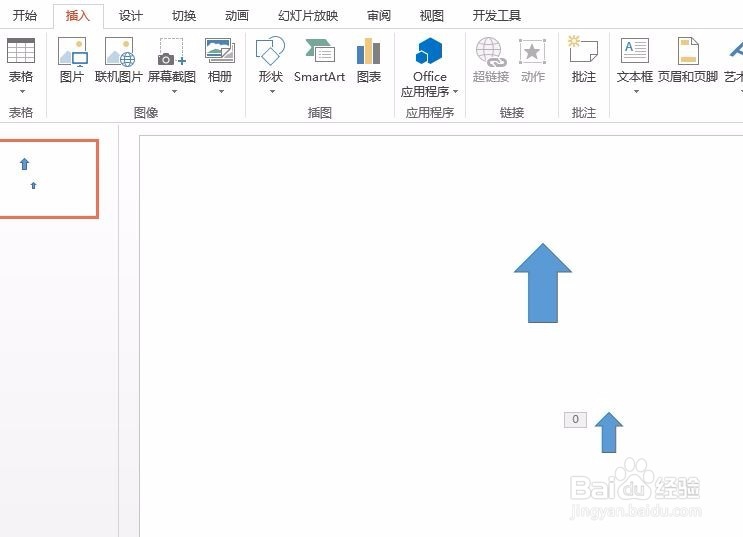 2/6
2/6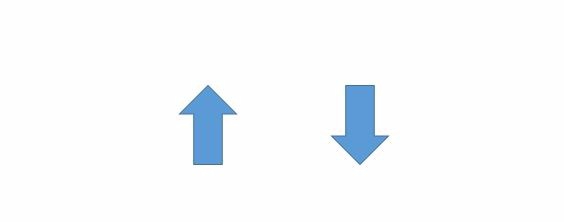 3/6
3/6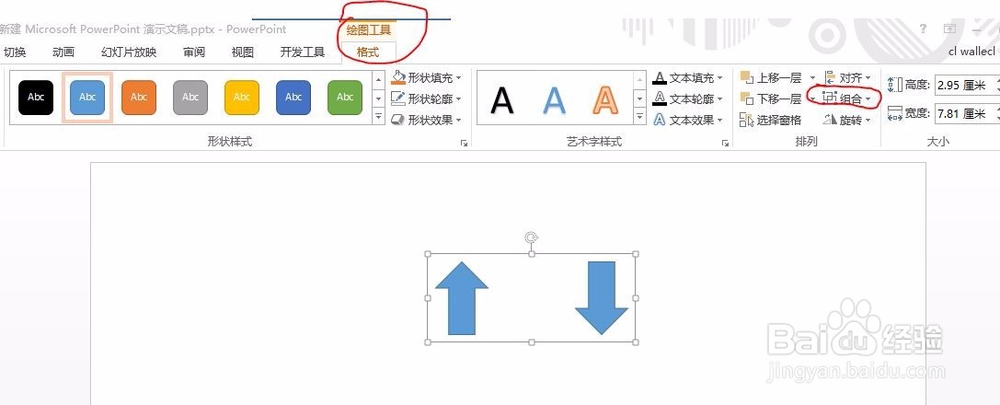 4/6
4/6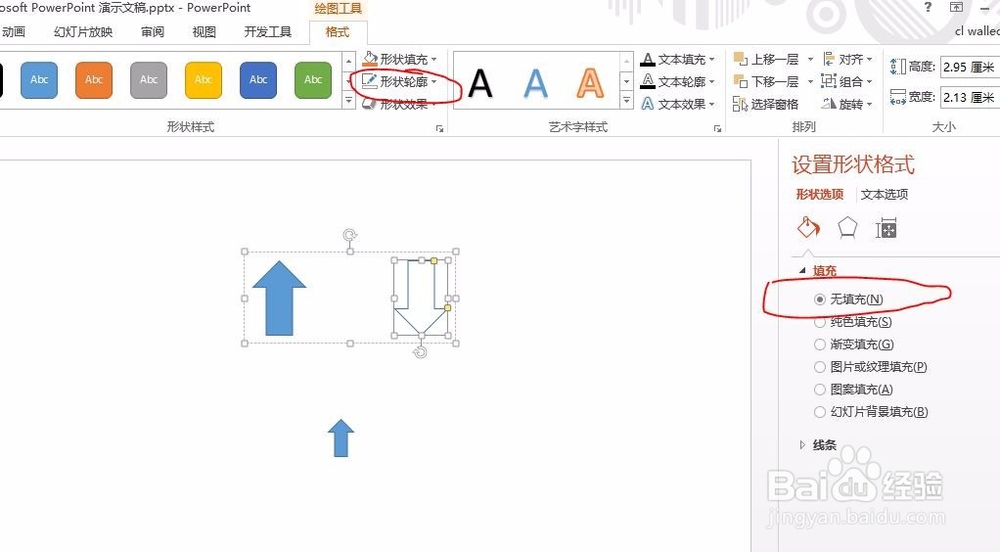 5/6
5/6 6/6
6/6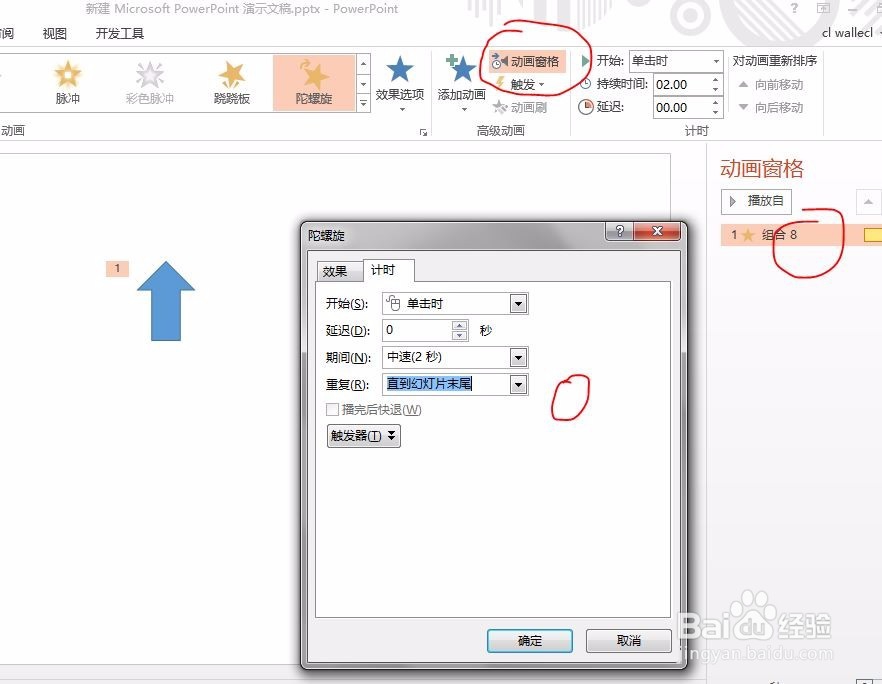 注意事项
注意事项
首先插入你想要旋转的图案,我这里以箭头做案例。点击插入,选择箭头。
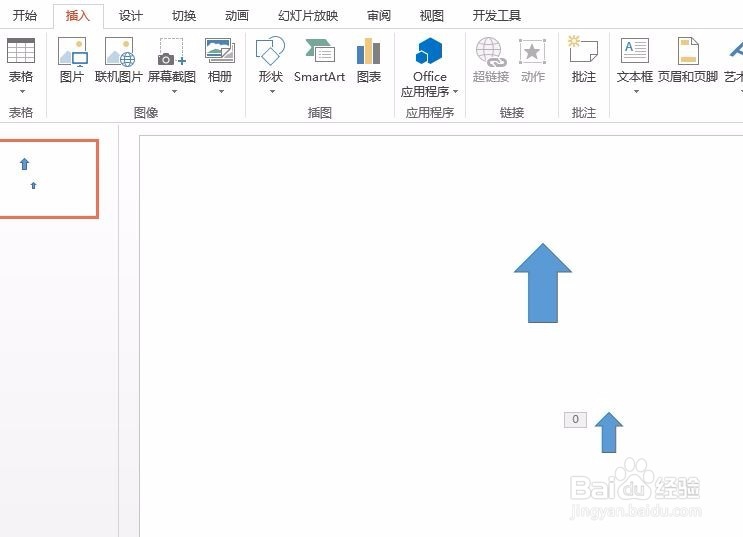 2/6
2/6然后复制箭头,到对称的位置。如下图所示,对齐。
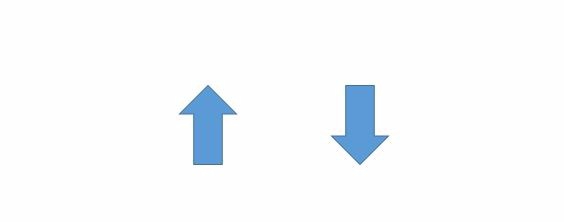 3/6
3/6选中这两个图案,然后在绘图工具-》格式中选择排列中的组合。原理就是将两个图片合并成一张图。
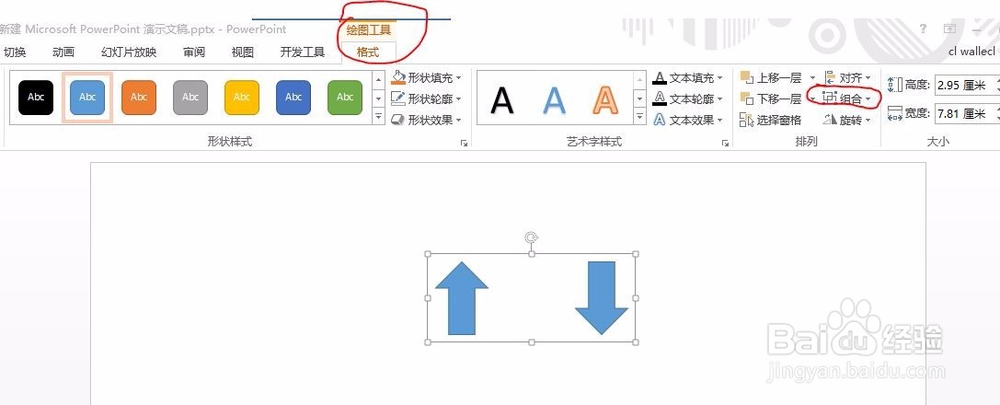 4/6
4/6然后点击组合后的第二个箭头设置成纯色填充以及设置成无边框。也就是说将一个图看不见,但是整个图的大小不变化。
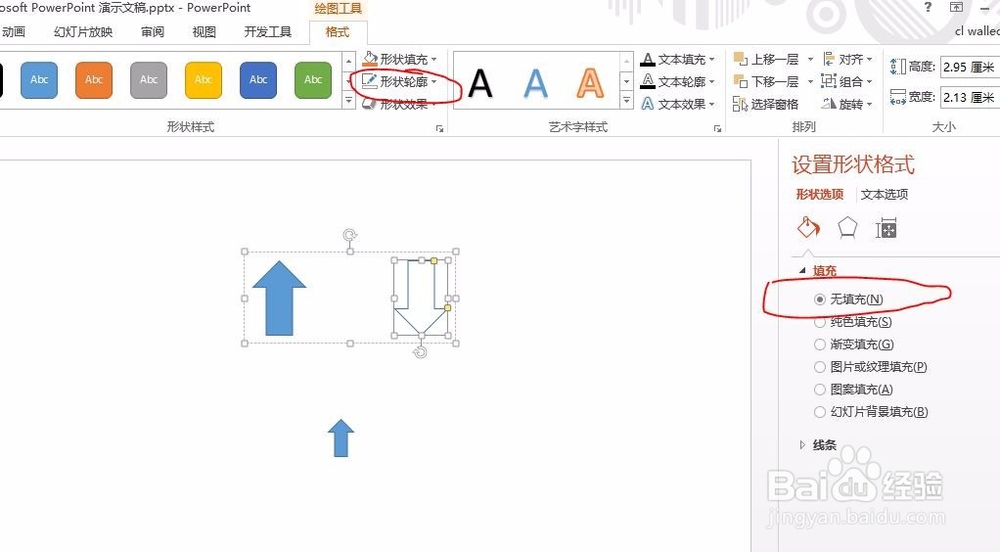 5/6
5/6然后选中组合后的图片,点击动画,使用强调栏的陀螺旋。这个旋转是按照中心旋转的,就会形成旋转的效果。
 6/6
6/6然后点击动画中的动画窗格,选中右边的动画进度条,右键选择效果选项,选择直到幻灯片结束。
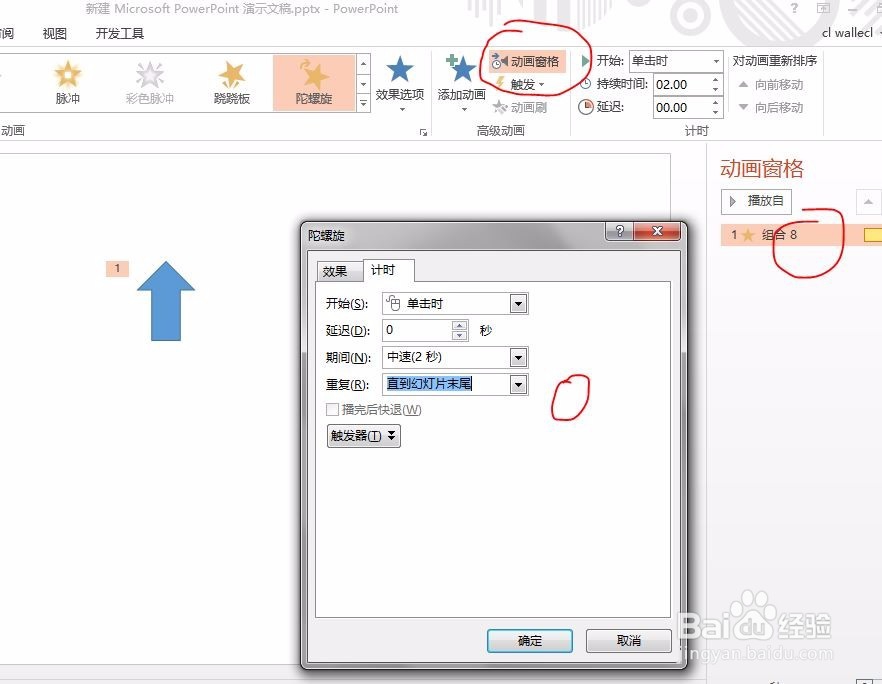 注意事项
注意事项图片可以根据自己的喜好进行更换,设置成不停的旋转
PPT绕中心旋转动画版权声明:
1、本文系转载,版权归原作者所有,旨在传递信息,不代表看本站的观点和立场。
2、本站仅提供信息发布平台,不承担相关法律责任。
3、若侵犯您的版权或隐私,请联系本站管理员删除。
4、文章链接:http://www.1haoku.cn/art_158381.html
上一篇:野炊时我们比较适合玩什么游戏
下一篇:泰拉瑞亚金鱼可以合成什么
 订阅
订阅